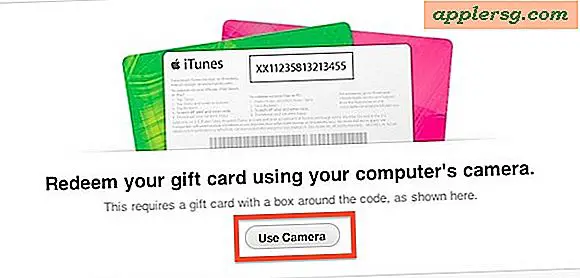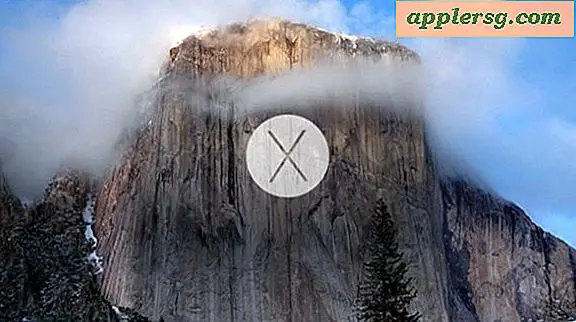Hur inaktiverar du "Är du säker på att du vill öppna den här filen?" Varningsdialog i Mac OS X
"[Namn] är en applikation som laddas ner från internet. Är du säker på att du vill öppna den? "
 Med början i nya versioner av Mac OS X har du kanske märkt att när du hämtar en fil från webben och öppnar den, kommer du snabbt att säga något enligt dessa rader och varna för att en applikation har hämtats från internet och ber om att bekräfta om du faktiskt vill öppna den eller inte.
Med början i nya versioner av Mac OS X har du kanske märkt att när du hämtar en fil från webben och öppnar den, kommer du snabbt att säga något enligt dessa rader och varna för att en applikation har hämtats från internet och ber om att bekräfta om du faktiskt vill öppna den eller inte.
Det här är Mac OS X, som bara är säkert, vilket i allmänhet är bra för de flesta användare, men om du alltid vet säkert vad du laddar ner kan det till och med vara alltför säkert. För användare som vill stoppa meddelandena kan du stänga av den här varningsdialogrutan genom att vända sig till kommandoraden och ett standardvärde skriva sträng. Vi visar dig hur du stänger av det (och tillbaka på) om du inte vill att meddelandet ska visas.
Så här stänger du av "Programladdad från Internet" Varning i OS X med standardskrivning
Du kan inaktivera det här karantänmeddelandet genom att starta Mac Terminal och skriva följande kommando:
defaults write com.apple.LaunchServices LSQuarantine -bool NO
Då måste du starta om (även om du dödar Finder ska fungera också) för att ändringarna ska träda i kraft.
Detta har förändrats från tid till annan efter att ha introducerats med OS X Leopard, genom Snow Leopard, Mountain Lion och Mavericks. Även OS X Yosemite bär varningen, men det är lättare i moderna versioner av OS X att helt enkelt växla varningarna genom att gå igenom GateKeeper i panelen Security preferences på din Mac.

Använda Gatekeeper kan också kringgå dessa varningar på en enstaka basis för applikationer.
Så här återaktiverar du filhämtning av karantän i OS X med standardskrivning
För att vända om detta och få tillbaka karantänmeddelandet, skriv:
defaults write com.apple.LaunchServices LSQuarantine -bool YES
Återigen måste du starta om (eller döda Finder) för att få ändringarna tillbaka.